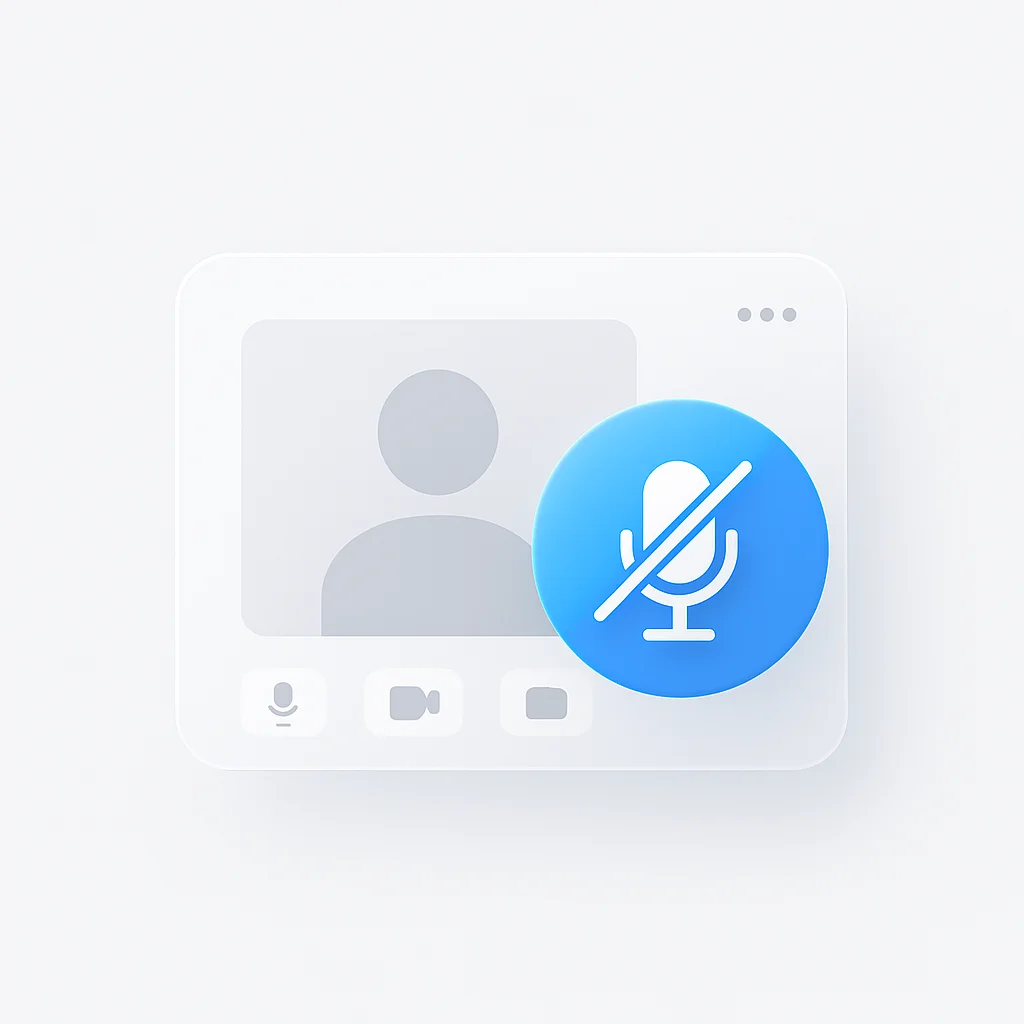Gestire l’audio nelle riunioni Zoom è essenziale per conversazioni virtuali produttive. Che tu debba disattivare l’audio di tutti i partecipanti come organizzatore o controllare il tuo audio come partecipante, questa guida copre ogni metodo di disattivazione dell’audio in Zoom.
Metodi rapidi per disattivare l’audio
| Metodo | Chi può usare | Piattaforma | Passaggi |
|---|---|---|---|
| Disattiva l’audio di tutti | Solo l’organizzatore | Tutte | Partecipanti → Disattiva l’audio di tutti |
| Disattivazione individuale | Organizzatore | Tutte | Passa sopra il partecipante → Disattiva l’audio |
| Auto-disattivazione | Chiunque | Tutte | Clicca sull’icona del microfono |
| Disattivazione automatica all’ingresso | Organizzatore | Desktop/Mobile | Impostazioni della riunione → Disattiva l’audio dei partecipanti all’ingresso |
Come disattivare l’audio di tutti i partecipanti
Come organizzatore della riunione
App Desktop/Mobile:
- Clicca sul pulsante Partecipanti nella barra degli strumenti della riunione
- Nella parte inferiore del pannello dei partecipanti, clicca su Disattiva l’audio di tutti
- Scegli se consentire ai partecipanti di riattivare l’audio da soli
- Clicca su Sì per confermare
Browser Web:
- Clicca su Partecipanti nella barra degli strumenti in basso
- Clicca su Altro nella parte inferiore dell’elenco dei partecipanti
- Seleziona Disattiva l’audio di tutti
- Conferma la tua scelta
Scorciatoia da tastiera
Premi Alt + M (Windows) o Cmd + Shift + M (Mac) per disattivare rapidamente l’audio di tutti i partecipanti.
Come disattivare l’audio di singoli partecipanti
Metodo Desktop
- Apri il pannello Partecipanti
- Passa sopra il nome del partecipante
- Clicca sul pulsante Disattiva audio che appare
- Il partecipante riceverà una notifica di essere stato silenziato
Metodo Mobile
- Tocca Partecipanti
- Trova il partecipante che vuoi silenziare
- Tocca Altro accanto al suo nome
- Seleziona Disattiva audio
Opzioni di auto-disattivazione dei partecipanti
Controlli di base per la disattivazione dell’audio
- Icona del microfono: Clicca per disattivare/riattivare il tuo audio
- Barra spaziatrice: Tieni premuto per riattivare temporaneamente l’audio (premi per parlare)
- Alt + A (Windows) o Cmd + Shift + A (Mac): Attiva/disattiva l’audio
Impostazioni di auto-disattivazione
- Vai a Impostazioni → Audio
- Seleziona Disattiva il mio microfono quando partecipo a una riunione
- Abilita Premi per parlare per la riattivazione temporanea dell’audio
Funzionalità avanzate per la disattivazione dell’audio
Disattiva l’audio dei partecipanti all’ingresso
Prima di iniziare la riunione:
- Nell’app desktop Zoom, vai su Impostazioni
- Clicca su Audio
- Seleziona Disattiva l’audio dei partecipanti all’ingresso
Durante la riunione (solo l’organizzatore):
- Clicca su Partecipanti
- Clicca su Altro → Disattiva l’audio dei partecipanti all’ingresso
Richiedi l’autorizzazione per riattivare l’audio
Quando i partecipanti vengono silenziati dall’organizzatore:
- Possono cliccare sull’icona del microfono
- Appare una notifica di Richiesta di riattivazione dell’audio
- L’organizzatore può approvare o negare la richiesta
Notifiche audio
Abilita i toni audio per le azioni di disattivazione dell’audio:
- Vai su Impostazioni → Audio
- Seleziona Riproduci un suono quando si disattiva/riattiva l’audio
- Aiuta gli utenti con disabilità visive
Registrazione di riunioni con ScreenApp
Quando si registrano le riunioni Zoom, una corretta gestione dell’audio diventa cruciale. Il registratore di riunioni AI di ScreenApp acquisisce e trascrive automaticamente le tue riunioni rispettando gli stati di disattivazione dell’audio, assicurando che solo i partecipanti udibili siano inclusi nelle trascrizioni.
Per le riunioni in cui i partecipanti disattivano e riattivano frequentemente l’audio, il prendi appunti AI di ScreenApp può identificare gli oratori e creare appunti di riunione organizzati, rendendo facile tenere traccia di chi ha contribuito cosa durante le discussioni.
Risoluzione dei problemi di disattivazione dell’audio
Impossibile disattivare l’audio dei partecipanti
- Verifica di essere l’organizzatore o il co-organizzatore della riunione
- Controlla se il partecipante si è unito tramite telefono (opzioni di disattivazione limitate)
- Assicurati di avere l’ultima versione di Zoom
Pulsante di disattivazione dell’audio mancante
- Aggiorna la tua app Zoom
- Controlla il tipo di riunione (i webinar hanno controlli diversi)
- Verifica le autorizzazioni audio nelle impostazioni del dispositivo
Auto-disattivazione non funzionante
- Controlla le impostazioni della riunione prima di iniziare
- Verifica che l’impostazione sia abilitata per il tuo account
- Prova con una riunione di prova
Domande frequenti
I partecipanti possono disattivare l’audio dell’organizzatore?
No, i partecipanti regolari non possono disattivare l’audio dell’organizzatore della riunione. Solo l’organizzatore o i co-organizzatori possono disattivare l’audio di altri partecipanti.
Come posso disattivare l’audio di tutti i partecipanti quando si uniscono?
Abilita “Disattiva l’audio dei partecipanti all’ingresso” nelle impostazioni audio prima di iniziare la riunione oppure attivala durante la riunione tramite Partecipanti → Altro.
Posso disattivare l’audio di qualcuno su Zoom senza essere l’organizzatore?
No, solo gli organizzatori e i co-organizzatori possono disattivare l’audio di altri partecipanti. I partecipanti regolari possono disattivare solo il proprio audio.
Perché non c’è il pulsante di disattivazione dell’audio nella mia riunione Zoom?
Questo accade in genere nei webinar in cui sei un partecipante oppure se ti sei unito tramite telefono. I partecipanti al webinar vengono automaticamente silenziati e non possono riattivare il proprio audio.
Come disattivare l’audio di tutti su Zoom in modo permanente?
Usa l’impostazione “Disattiva l’audio dei partecipanti all’ingresso” e disabilita “Consenti ai partecipanti di riattivare il proprio audio” quando disattivi l’audio di tutti.
Puoi disattivare l’audio di una riunione Zoom come partecipante?
I partecipanti possono solo disattivare il proprio audio, non quello di altri partecipanti o dell’intera riunione. Possono disattivare il proprio audio usando l’icona del microfono.
Migliori pratiche
- Inizia le riunioni in modalità silenziata: Abilita l’auto-disattivazione per le riunioni di grandi dimensioni
- Disattiva l’audio quando non parli: Riduce il rumore di fondo
- Usa premi per parlare: Per commenti rapidi senza riattivare l’audio in modo permanente
- Testa l’audio prima: Controlla i controlli di disattivazione dell’audio prima delle riunioni importanti
- Definisci le aspettative: Comunica ai partecipanti i protocolli di disattivazione dell’audio
Una corretta gestione dell’audio rende le riunioni Zoom più professionali e produttive. Che tu stia organizzando un grande webinar o partecipando a una piccola chiamata di gruppo, sapere come utilizzare efficacemente le funzionalità di disattivazione dell’audio di Zoom garantisce una comunicazione chiara per tutti i soggetti coinvolti.